Maison >Problème commun >Comment arrêter la mise à jour du système dans Win10
Comment arrêter la mise à jour du système dans Win10
- 王林avant
- 2023-06-29 11:29:052247parcourir
Comment arrêter la mise à jour du système dans Win10 ? Le système Win10 est le système Windows le plus populaire parmi les utilisateurs. Il présente de nombreuses conceptions uniques de haute qualité, qui peuvent offrir aux utilisateurs une expérience informatique de extrêmement haute qualité. Cependant, la mise à jour du système fournie avec Win10 est très ennuyeuse. Non seulement elle consomme beaucoup de ressources à chaque fois, mais la mise à jour prend également beaucoup de temps. De nombreux amis souhaitent utiliser l'ordinateur pendant le processus de mise à jour. Sachez comment arrêter la mise à jour du système. , ci-dessous, l'éditeur vous montrera le tutoriel d'abandon de la mise à jour du système Win10.

Tutoriel d'abandon de la mise à jour du système Win10
1. Tout d'abord, lorsque nous mettrons à jour le système, nous verrons l'interface dans l'image ci-dessous. Cependant, certains systèmes n'ont pas besoin de cliquer sur télécharger et entreront. la mise à jour après le démarrage.
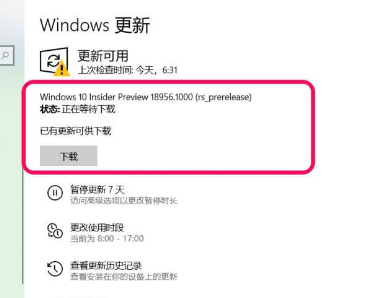
2. Si vous souhaitez arrêter la mise à jour après avoir cliqué sur télécharger, vous devez entrer dans l'interface de service de l'ordinateur, rechercher et double-cliquer sur le service « Mise à jour Windows ».
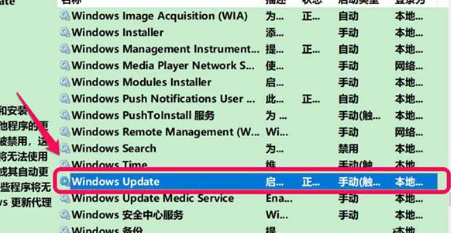
3. Ensuite, dans l'interface des propriétés de la mise à jour Windows, nous définissons le type de démarrage sur "Désactivé", et tout ira bien lorsque l'état du service est "Arrêté".
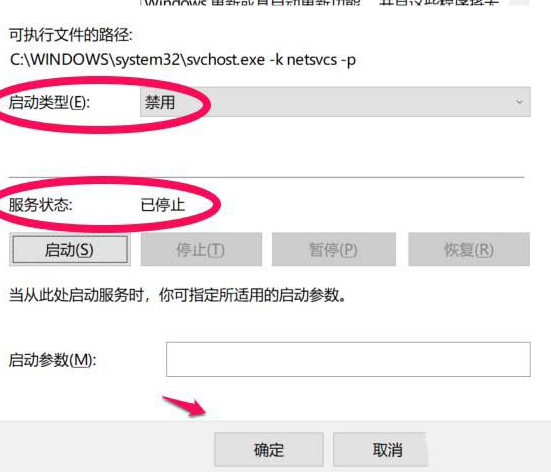
4. L'étape suivante doit être dans le dossier C:WindowsSoftware DistributionDownload et C:WindowsSoftware. Supprimez tous les fichiers du dossier DistributionDataStore.
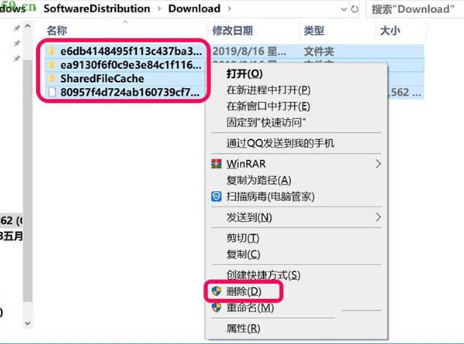
5. Après avoir terminé l'opération, redémarrez l'ordinateur et entrez à nouveau dans l'interface de mise à jour et de sécurité des paramètres Windows. Nous trouverons une invite indiquant que la mise à jour de Windows a échoué, puis nous cliquons pour réessayer.
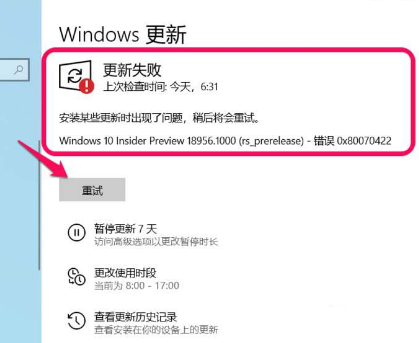
6. Cliquez sur Réessayer et attendez la fin de l'opération. L'interface affichera "Vous utilisez la dernière version". Cela signifie que nous avons arrêté la mise à jour du système.
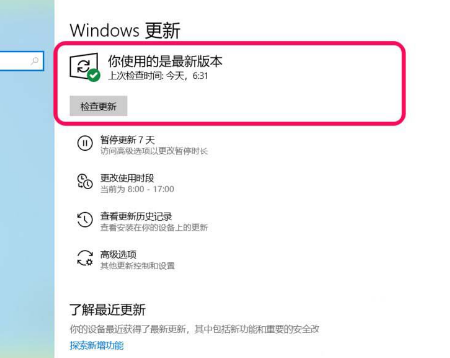
C'est toutComment arrêter la mise à jour du système dans Win10 ? L'intégralité du contenu du didacticiel d'abandon de la mise à jour du système Win10 est ici. Si vous souhaitez en savoir plus sur le contenu lié au navigateur de l'ordinateur, veuillez prêter attention à ce site.
Ce qui précède est le contenu détaillé de. pour plus d'informations, suivez d'autres articles connexes sur le site Web de PHP en chinois!

